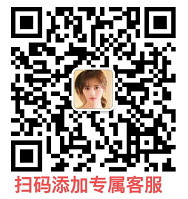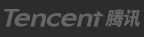单条/全店产品诊断操作教程
产品星级不高,属性和类目有没有填写完整?图片是否放满5张?面对店铺里少则上千的产品,店主的工作量可想而知,如何利用店长工具对全店的产品进行诊断,对产品问题进行针对性的优化?这就要引入我们今天的介绍的功能——产品诊断优化。让我们一起往下看。
登录店长工具点击优化引流==>诊断优化,或者直接在菜单栏里诊断优化来到页面。
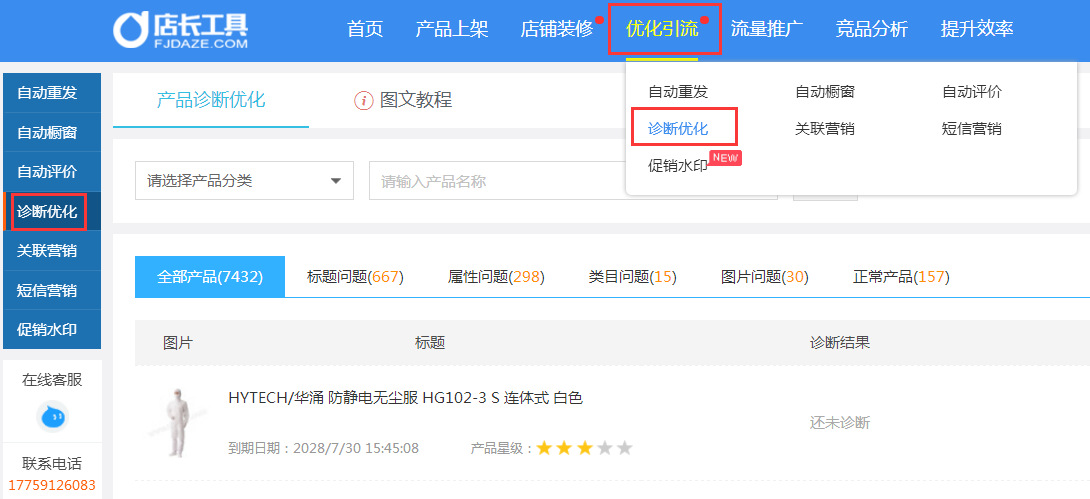
一、查看诊断产品
1、进入界面后,您可以按产品的分类搜索该类产品的信息,也可以输入产品名称查看。
2、点击【诊断全部产品】按钮可对全店产品进行诊断。全店商品较多的情况下,诊断时间较长,需作耐心等待。
3、系统对全店产品进行诊断后会根据不同的问题类型进行分类,您可选择不同的问题类型查看结果。
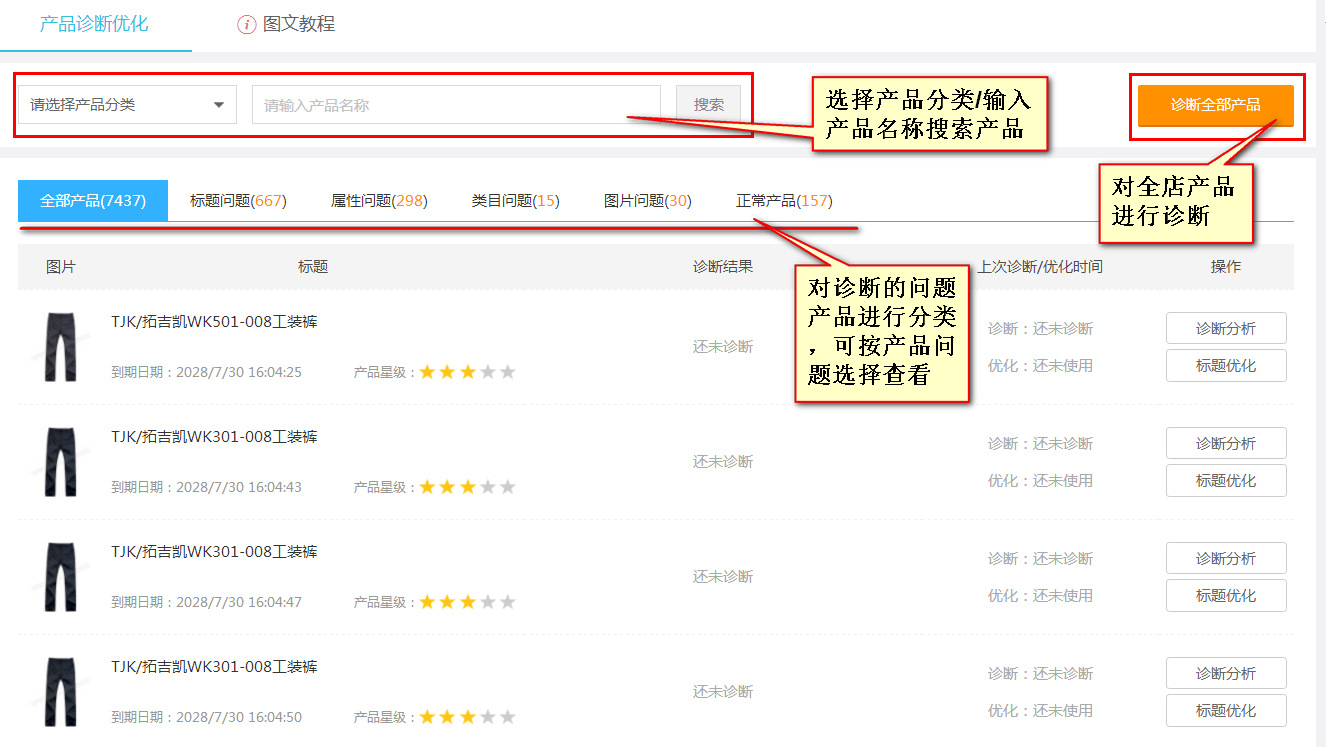
二、诊断优化
1、经过诊断之后,被诊断商品的优化建议会出现在“诊断结果”列,系统会以红字的方式提醒您该产品需要优化,同时系统还会显示商品的标题、主图、到期时间和星级。

2、点击【诊断分析】即可弹出“单产品信息诊断”窗口:
a:【建议分析】模块内,系统会把诊断结果从标题、属性、类目、图片问题四个维度对产品信息进行全面的诊断,您可以点击诊断结果后的【立即优化】直接跳转到相应的优化界面。
再来说说旁边的【关键词排名查询】模块,点击后即可跳转到关键词排名查询界面,您可以输入产品链接,选择常用关键词/自定义关键对此,点击【查询】即可;对于您经常搜索的产品链接,我们也有历史记录可以便捷添加选择。
b:点击【标题优化】,弹出标题优化界面,除了建议分析,我们还提供了优化选词、同行优秀标题参考的功能;
点击【修改详情】,即可跳转至对应的页面进行详情的修改。

以上起来便是本次的全部内容,赶快去使用吧!!!有问题可以随时添加下方微信:小Q@大泽网络(微信号:daze2020),后续将由我们的专属客服一对一负责您后续问题以及相关的店铺运营指导哦!